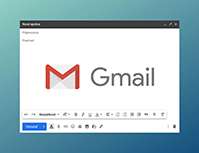
Od vzniku najpopulárnejšej emailovej služby 1. apríla 2004 prešlo už dosť času na to, aby Gmail nadobudol podobu vyzretého produktu. Spájajú sa v nej vysoký výkon, užívateľská ústretovosť a široká selekcia funkcií bez toho, aby si navzájom stáli v ceste.
Počet účtov s doménou „@gmail.com“ vzrástol na už úžasných 1,5 miliardy a Google nezaháľa v ústretovosti voči tejto, nepochybne rozmanitej, skupine užívateľov, ani v adresovaní jej špecifických požiadaviek. Novinky sa objavujú neustále a ľahko sa stane, že niektoré z nich uniknú pozornosti. Tu je preto zoznam užitočných tipov, nových i starších, pre optimalizáciu práce s týmto skvelým nástrojom.
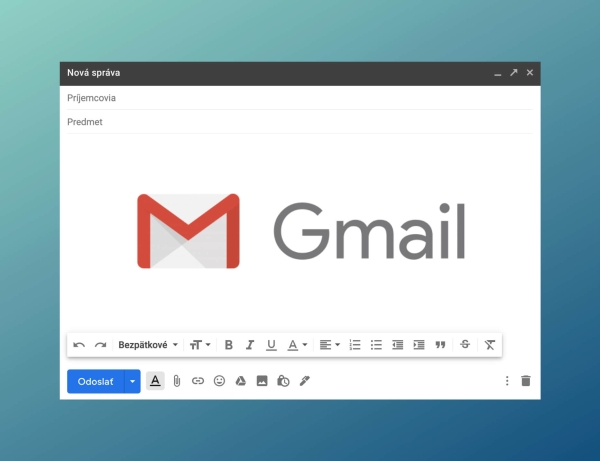
1. Vyvolanie okna so zoznamom klávesových skratiek ocení každý, kto uprednostňuje používanie klávesnice pred myšou. Toto okno sa objaví po stlačení kombinácie kláves ⌘ / Ctrl + ?. Pomoc obsahuje skratky, ktoré je možné používať ihneď, i také, ktoré treba najprv zapnúť. Funkcie skratiek pokrývajú formátovanie textu, manipuláciu so správami, navigáciu a podobne.
2. Definovanie vlastných klávesových skratiek ponúka Gmail v nastaveniach. Na karte „Všeobecné“ je najprv potrebné povoliť skratky (voľba „Zapnúť klávesové skratky“) a vzápätí aj na karte „Rozšírené“ zapnúť možnosť tvorby vlastných skratiek. Po uložení zmien pribudne v nastaveniach nová karta s názvom „Klávesové skratky“, na ktorej sa skratky definujú.
3. Naplánovať odoslanie správy na neskôr je možné po kliknutí na malú šípku zobrazenú priamo na tlačidle „Odoslať”. Zobrazí sa malé okno s niekoľkými predvolenými možnosťami neskoršieho odoslania, spolu s možnosťou manuálneho zadania iného času.
4. Zrušenie odoslania. Z času na čas sa prihodí, že v odoslanom emaile niečo chýba (podpis, oslovenie, ...), prípadne je v ňom niečo naviac a odosielateľ si to uvedomí len krátko po odoslaní. S Gmailom tu nie je dôvod na paniku. Doba pre zrušenie odoslania (bez toho aby prijímateľ správu dostal) sa dá nastaviť na časový interval od 5 do 30 sekúnd. Samotné zrušenie sa potvrdí kliknutím na čierne tlačidlo „Späť“ v dolnej časti obrazovky.
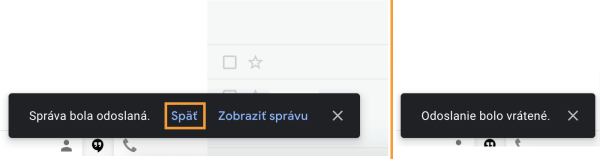
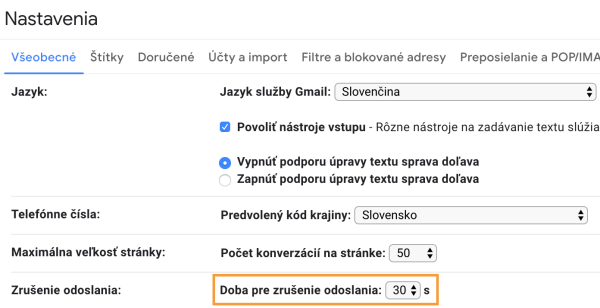
5. Dôverné správy. Táto funkcia umožňuje nastavenie „samodeštrukcie“ správ s citlivým obsahom priamo v mailboxe prijímateľa. Dátum vymazania správy sa dá špecifikovať. Takúto dôvernú správu prijímateľ nemôže uložiť, skopírovať, ani poslať ďalej. Prístup k dôvernej správe sa navyše dá zabezpečiť aj dodatočnou verifikáciou pomocou SMS kódu – pri odosielaní je potrebné zadať telefónne číslo prijímateľa, ktorý potom email vo svojej prijatej pošte otvorí iba pomocou SMS kódu. Dôverný režim sa zapína pri odosielaní emailu (ikonka malého visiaceho zámku s hodinkami).
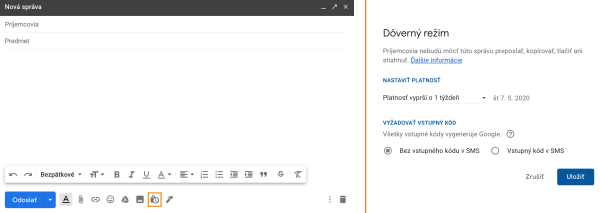
6. Šablóny opakujúcich sa správ. Ponuka rozšírených nastavení zahŕňa, okrem iného, aj aktiváciu tvorby šablóny z textu v tele odosielanej (rozpísanej) správy. Keď je tvorba šablón povolená, pribudne v rozpísanej správe možnosť uložiť text pod ľubovoľným názvom a opätovne ho použiť pri písaní inej správy. Po kliknutí na ikonku troch bodiek vertikálne nad sebou (vpravo dole) sa objaví menu a v ňom položka „Šablóny“, ktorá obsahuje nástroje na ich správu.
7. Pridanie viacerých príloh naraz. Ak sa jednotlivé prílohy, ktoré užívateľ zamýšľa k správe pripojiť, nachádzajú v tom istom adresári počítača, môže ich pripojiť všetky súčasne. Pri ich označovaní v adresári stačí podržať tlačidlo Cmd / Ctrl.
8. Odloženie prijatej správy na neskôr. Prijaté správy, ktoré sú relevantné a užívateľ si ich chce nechať v tomto priečinku, no majú nízku prioritu sa dajú odložiť na neskôr. V praxi to znamená, že po želanú, užívateľom definovanú dobu, sa v zozname prijatých správ nebudú zobrazovať. Tento prístup udržiava zoznam prehľadnejší, bez menej dôležitých emailov v rušných hodinách pracovného dňa. Aby sa správa dočasne vytratila, je potrebné na ňu kliknúť pravým tlačidlom myši a z kontextového menu vybrať „Odložiť“.
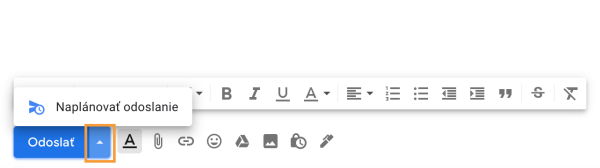
9. Prioritná pošta je ďalšou z možností ako dostať najdôležitejšie správy do popredia zoznamu prijatých. V nastaveniach na karte „Doručené“ sa dá zmeniť spôsob zoradenia prichádzajúcich správ. Zmenou predvoleného zobrazenia na prioritné sa budú v hornej časti obrazovky ukazovať len najdôležitejšie správy.
10. Automatické preposielanie emailov na inú adresu, ako aj konfigurácia sťahovania pomocou protokolov POP a IMAP, sa nastavuje na karte „Preposielanie a POP/IMAP“. Adresa automatického preposielania sa dá jednoducho pridať. Možnosti nastavení prepojenia s rôznymi druhmi iných emailových klientov sú komplexnejšie.
11. Organizácia pomocou štítkov predstavuje jednoduchú formu rýchlej kategorizácie pošty do skupín podľa preferencie užívateľa. Štítky sú čosi ako adresáre s farebným rozlíšením. Vytvárajú sa po označení vybranej prijatej správy („tickbox“ vľavo, v riadku danej správy). V hornom, iba dočasne zobrazenom, horizontálnom menu sa objaví ikonka štítku. Po kliknutí na ňu sa dá vytvoriť nový štítok, alebo vybrať už existujúci. Výsledkom je, že sa štítok objaví v ľavom menu, kde sa dá zmeniť aj jeho farba. Druhým badateľným efektom je, že sa farebný štítok ukáže aj priamo v riadku správy, hneď za jej predmetom. Do existujúcich štítkov možno pridávať aj staršie správy po skupinách.
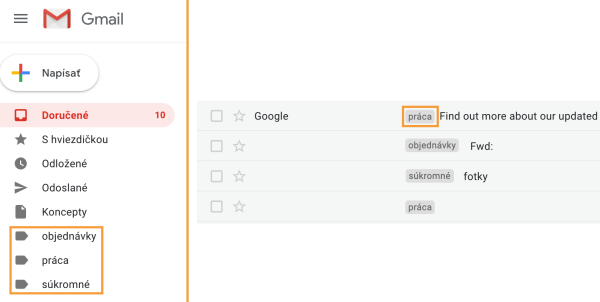
12. Export a import emailových adries nie sú priamo funkciami Gmailu, ale služby Google Contacts. Pre užívateľa Gmailu však môžu byť pomerne užitočné a mal by o nich vedieť. V Google Contacts sa nachádzajú v menu vľavo.
13. Citácie v texte práve komponovanej správy sa dajú elegantne vyčleniť. Pri písaní stačí kliknúť na ikonku úvodzoviek, citovaný text sa posunie smerom doprava a zľava bude ohraničený tenkou zvislou čiarou.
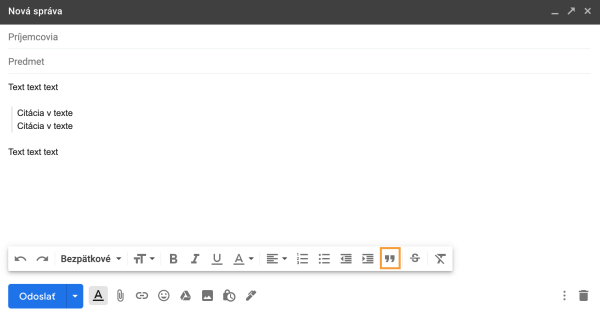
14. Prístup k účtu pre iného užívateľa robí jednoduchším zdieľanie spoločného účtu. Zakladateľ účtu pritom zostáva administrátorom a ostatní užívatelia môžu len čítať, odosielať a vymazať správy, nie meniť nastavenia.
15. Integrácia s Google Pay. Digitálna peňaženka a online platobný systém v jednom, Google Pay, je automaticky integrovaná do Gmailu (v prípade, že si užívateľ Google Pay aktivoval). Výhodou je možnosť zaplatiť, či vyžiadať si platbu priamo v tele emailovej správy. Po kliknutí ikonky znaku dolára ($) v dolnom menu sa objavia príslušné voľby i výzva k zadaniu sumy. V texte sa po potvrdení ukáže interaktívny grafický prvok s potvrdením platby, alebo žiadosťou o ňu.
16. Gmail Offline, to je aplikácia pre prehliadača Google Chrome podporujúca prístup a prácu s Gmailom aj bez pripojenia k internetu. Len čo sa užívateľ opäť pripojí, jeho účet sa automaticky zosynchronizuje a v tom, čo začal offline, môže pokračovať už online.
17. Pokročilé vyhľadávanie. Nájsť rýchlo konkrétnu staršiu správu môže byť občas ťažšie, ako by sa na prvý pohľad zdalo. Bližšia špecifikácia parametrov vyhľadávania je preto možná priamo v riadku vyhľadávania („search boxe“). Gmail sa riadi určitými pravidlami filtrovania, no nie sú vôbec komplikované. Napríklad pre filter správ od konkrétneho odosielateľa stačí zadať „from:“ plus meno, alebo emailovú adresu.
18. Vymazanie správ, ktoré zaberajú priveľa priestoru. Vo vašej schránke je dostupných 15 GB voľného priestoru, ak si však často posielate fotografie alebo iné väčšie prílohy, môže sa vám schránka rýchlo zaplniť. Dobrý tip na rýchle vymazanie emailov s väčšími prílohami je do vyhľadávania napísať: „size:Xm“ – za „X“ doplňte číslo, napr. 10m. „M“ je v tomto prípade skratka pre megabyty a takto vám Gmail vyhľadá všetky správy nad 10 MB. Prílohy si teda môžete zálohovať priamo do počítača, emaily vymazať a uvoľniť si tak cenný priestor na inú prichádzajúcu poštu.
19. Blokovanie odosielateľov. Zbaviť sa spamu alebo emailov, ktoré nechcete dostávať sa dá jednoduchým nastavením. V danej správe kliknite na ponuku s tromi bodkami a vyberte možnosť „Blokovať používateľské meno“. Následne sa všetky správy z danej emailovej adresy automaticky odošlú priamo do priečinka so spamom.
20. Odhlásenie na diaľku je vítaným bezpečnostným opatrením pre prípad, že sa užívateľ zabudne z účtu odhlásiť na verejne používanom počítači. Úplne dole, na samom konci domovskej stránky účtu (prijatá pošta), v pravom dolnom rohu pod textom o poslednej aktivite účtu sa nachádza nenápadný link „Podrobnosti“. Po jeho kliknutí sa otvorí nové okno obsahujúce ako zoznam posledných prihlásení (vrátane technických detailov), tak aj tlačidlo „Odhlásiť sa zo všetkých ostatných webových relácií Gmailu“.
21. Tipy pre vyhľadávanie je novinka uvedená len nedávno v platenej verzii G Suite, no čoskoro by mal byť dostupná aj v štandardných účtoch. Ide o sadu intuitívnych klikateľných filtrov, ktorá sa zobrazí počas vyhľadávania priamo pod „search boxom“. Filtre vznikajú automaticky a priamo reflektujú výrazy, ktoré užívateľ zadáva. Pri menách to môžu byť filtre pre správy od všetkých odosielateľov daného mena, iných filter môže zasa vylučovať chat-ové konverzácie a podobne.
20. Experimenty sú akýmsi oknom do budúcnosti. Ich prostredníctvom môže začať užívateľ používať funkcie, ktoré zatiaľ nie sú zaradené v oficiálnej verzii Gmailu. Rozoznateľné sú podľa ikony laboratórnej skúmavky v ich názve. Experimentálny prístup sa povoľuje na karte všeobecných nastavení.

















